- Převod AVCHD na MP4
- Převést MP4 na WAV
- Převést MP4 na WebM
- Převod MPG na MP4
- Převést SWF na MP4
- Převést MP4 na OGG
- Převést VOB na MP4
- Převést M3U8 na MP4
- Převést MP4 na MPEG
- Vložit titulky do MP4
- Rozbočovače MP4
- Odebrat zvuk z MP4
- Převod videí 3GP na MP4
- Úpravy souborů MP4
- Převést AVI na MP4
- Převést MOD na MP4
- Převést MP4 na MKV
- Převést WMA na MP4
- Převod MP4 na WMV
Výhodné způsoby převodu MP4 na MOV s užitečným průvodcem
 Aktualizováno dne Lisa Ou / 27. února 2023 16:30
Aktualizováno dne Lisa Ou / 27. února 2023 16:30Jaký je rozdíl mezi MOV a MP4? Musím upravit náš školní videoprojekt na svém počítači Mac a můj spolužák mi řekl, abych převedl soubory MP4 na MOV. Mám ji poslouchat? A jaký převodník mám použít?
Jak každý ví, MP4 je standardem pro video formáty v mnoha částech světa. To znamená, že se používá po celém světě na téměř jakémkoli zařízení. Většina streamovacích platforem a přehrávačů médií obecně preferuje MP4 kvůli jeho kompatibilitě. Tento formát se proto důrazně doporučuje při stahování nebo ukládání videí do zařízení. Jsou však chvíle, kdy je pro určité situace potřeba použít i jiné formáty. Možná používáte Mac a potřebujete upravit video do školy, do práce atd. Převod souborů MP4 do formátu MOV může být skvělý způsob, jak dosáhnout lepších výsledků.
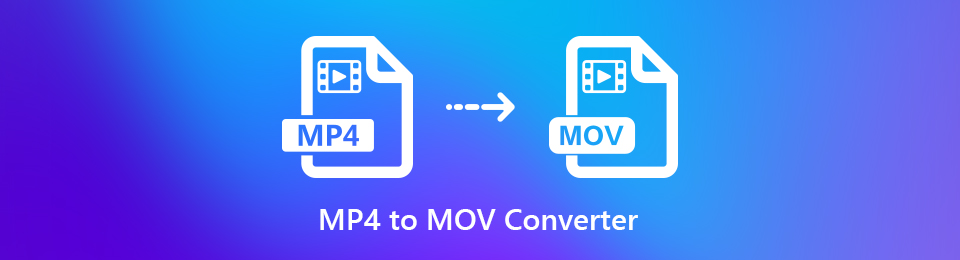
MOV je formát video souboru, který nativně používá QuickTime. Tento formát přirozeně funguje skvěle na počítačích Mac a dalších zařízeních Apple. Kromě toho jsou soubory MOV ideální pro úpravy videa. A z toho důvodu jsme prozkoumali internet, abychom našli ty nejlepší programy pro konverzi, které vám s touto záležitostí pomohou. Laskavě se ponořte do níže napsaných znalostí a začněte proces konverze.

Seznam příruček
Část 1. Převod MP4 na MOV pomocí FoneLab Video Converter Ultimate
Skvělý způsob, jak dosáhnout nejlepšího výsledku, je použití nejlepšího nástroje tzv FoneLab Video Converter Ultimate. Je to nejlepší volba mnoha lidí a má jeden z nejrychlejších konverzních procesů. A díky jeho přehlednému rozhraní si můžete užívat jeho efektivitu při převodu, aniž byste museli procházet složitými kroky. Kromě toho má bonusové funkce vylepšete svá videa před provedením konverze. Pokud chcete, můžete dokonce eliminovat šum a omezit chvění videa.
Postupujte podle níže uvedených bezproblémových pokynů, abyste se dozvěděli o nejlepším převodníku MP4 na MOV, FoneLab Video Converter Ultimate:
Video Converter Ultimate je nejlepší software pro převod videa a zvuku, který dokáže převádět MPG / MPEG na MP4 s vysokou rychlostí a vysokou kvalitou obrazu / zvuku.
- Převod jakéhokoli videa / zvuku, jako je MPG, MP4, MOV, AVI, FLV, MP3 atd.
- Podpora 1080p / 720p HD a 4K UHD video konverze.
- Výkonné editační funkce, jako je Oříznout, Oříznout, Otočit, Efekty, Vylepšit, 3D a další.
Krok 1Udeř Stažení zdarma tlačítko na webu FoneLab Video Converter Ultimate prozkoumáním jeho stránky. Když program zobrazí instalační okno, můžete si před kliknutím na ikonu vybrat jazyk, který preferujete instalovat knoflík. Tento proces bude trvat méně než minutu a můžete spustit převodní program v počítači.
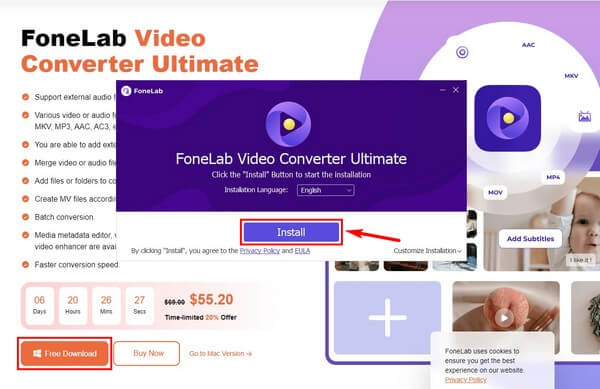
Krok 2Vybrat "+" podepsat uvnitř krabice uprostřed. Jakmile se zobrazí složka souborů, vyberte soubor MP4, který chcete nahrát do programu. Případně můžete nejprve otevřít Průzkumníka souborů a vybrat MKV video a přetáhněte jej do obdélníkového pole uprostřed rozhraní.
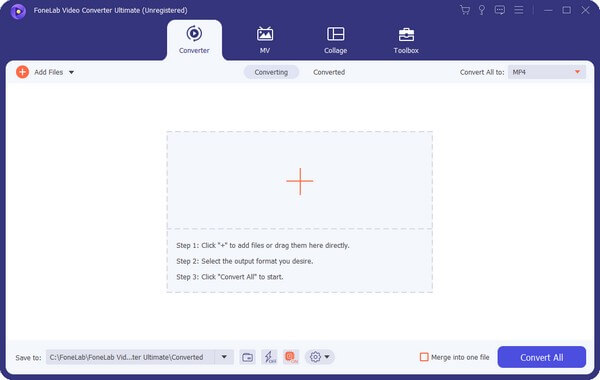
Krok 3Vybrat Převést vše na: stahovací lišta. Hledejte nebo najděte MOV naformátujte seznam na levé straně a poté na něj klikněte, abyste viděli dostupná rozlišení. Upravte požadované možnosti v pravém sloupci pro kvalitu videa.
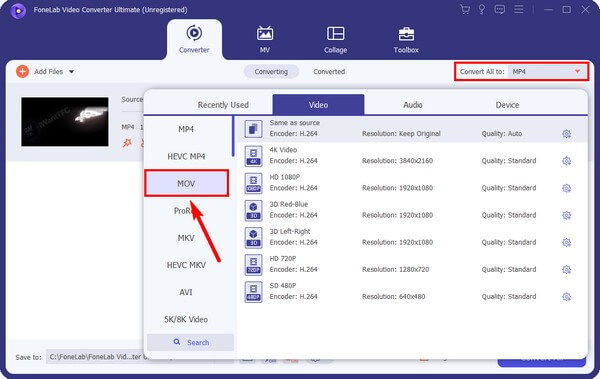
Krok 4Na rozhraní najdete vylepšovač videa, ořezávač a další. Jsou k dispozici k použití, pokud chcete. A až budete s přizpůsobením videa MP4 hotovi, je čas vybrat Převést vše tab. Počkejte chvíli a video výstup se automaticky uloží do vašeho počítače.
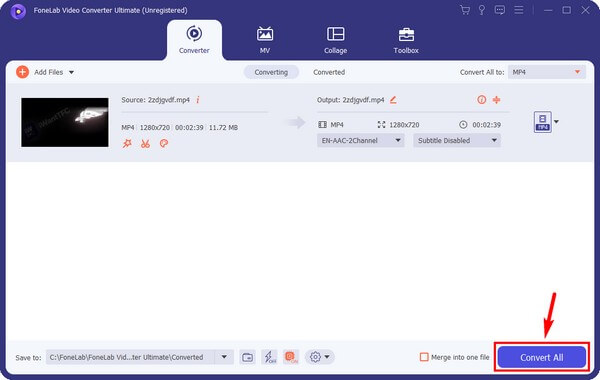
Video Converter Ultimate je nejlepší software pro převod videa a zvuku, který dokáže převádět MPG / MPEG na MP4 s vysokou rychlostí a vysokou kvalitou obrazu / zvuku.
- Převod jakéhokoli videa / zvuku, jako je MPG, MP4, MOV, AVI, FLV, MP3 atd.
- Podpora 1080p / 720p HD a 4K UHD video konverze.
- Výkonné editační funkce, jako je Oříznout, Oříznout, Otočit, Efekty, Vylepšit, 3D a další.
Část 2. Převod MP4 na MOV Online
Pokud jde o efektivní online programy, můžete Zamzaru důvěřovat, že vám poskytne kvalitní výstupy při převodu MP4 na MOV. Tento nástroj nepřevádí pouze videa, ale také zvuk, fotografie a elektronické knihy. Jeho omezení na maximální velikost 50 MB však pro vás může být obrovskou nevýhodou, zejména proto, že videa MOV jsou větší než jiné typy souborů a formáty.
Postupujte podle níže uvedených bezproblémových pokynů a převeďte MP4 na MOV pomocí online nástroje Zamzar:
Krok 1Navštivte oficiální konvertorovou stránku Zamzar ve svém webovém prohlížeči. Proces ve 3 krocích uprostřed stránky lze provést rychle. Nejprve vyberte Vyberte soubory pro nahrání souboru MP4 na stránku.
Krok 2Klikněte na prostřední kartu s nápisem Převést na. Výběr MOV v sekci video formáty, když se zobrazí podporované formáty.
Krok 3Jakmile je vše nastaveno, stiskněte Převést nyní tentokrát kartu. Rychlost převodu závisí na velikosti souboru. Poté si jej stáhněte a uložte do počítače.
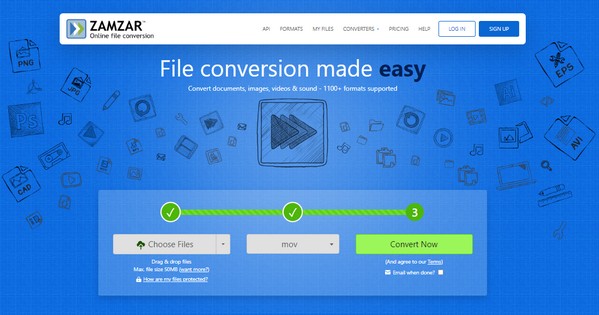
Část 3. Převod MP4 na MOV přes Adobe Premiere Pro
Adobe Premiere Pro je editační program schopný převádět MP4 na MOV. Má funkci Adobe Media Encoder pro převod videí do různých formátů. Nepohodlnou částí je ale jeho složité rozhraní a vysoké využití RAM.
Postupujte podle níže uvedených bezproblémových pokynů, abyste věděli, jak převést MP4 na MOV pomocí Adobe Premiere Pro:
Krok 1Spusťte Adobe Premiere Pro a exportujte video soubor do AME pro konverzi. Klikněte na Soubor kartu a poté vyberte Vývoz z možností.
Krok 2vybrat Media pro zobrazení Vývoz dialogové okno. Vyber MOV or QuickTime formát odtud. Můžete také zvážit další možnosti videa.
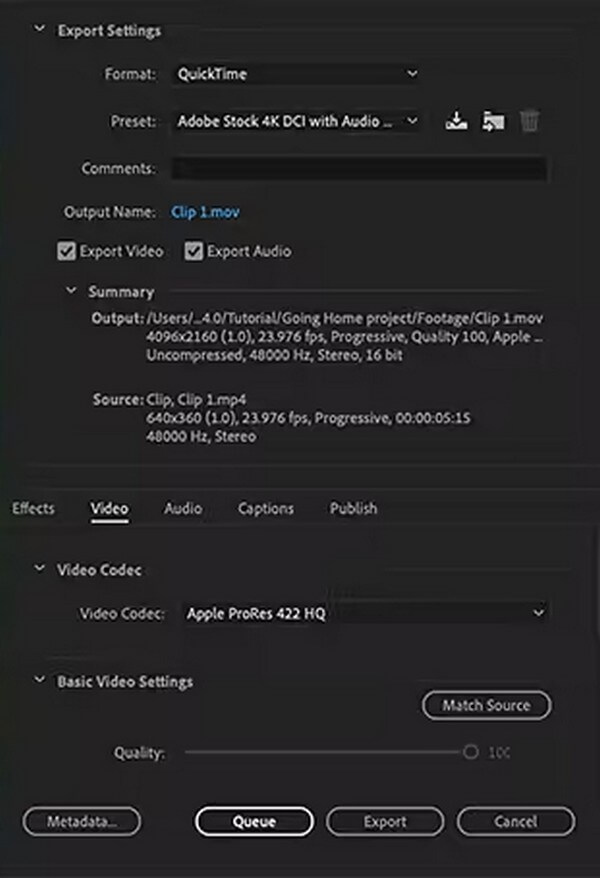
Krok 3Poté stiskněte tlačítko Fronta pro zahájení převodu souboru na AME.
Video Converter Ultimate je nejlepší software pro převod videa a zvuku, který dokáže převádět MPG / MPEG na MP4 s vysokou rychlostí a vysokou kvalitou obrazu / zvuku.
- Převod jakéhokoli videa / zvuku, jako je MPG, MP4, MOV, AVI, FLV, MP3 atd.
- Podpora 1080p / 720p HD a 4K UHD video konverze.
- Výkonné editační funkce, jako je Oříznout, Oříznout, Otočit, Efekty, Vylepšit, 3D a další.
Část 4. Převod MP4 na MOV pomocí Movavi
Movavi je populární nástroj třetí strany pro převod. Je to účinný program, který dokáže převést váš MP4 do formátu souboru MOV. Obecně je to výborný nástroj, jen když mu nechybí bonusové funkce jako ořez, náhled klipů atd., jako ostatní programy.
Postupujte podle níže uvedených bezproblémových pokynů a převeďte MP4 na MOV pomocí Movavi:
Krok 1Stáhněte si Movavi z jeho webových stránek a nainstalujte jej do počítače. V hlavním rozhraní programu vyberte tlačítko Přidat média. Vybrat Přidat video z rozbalovací nabídky importujte video, které chcete převést do programu.
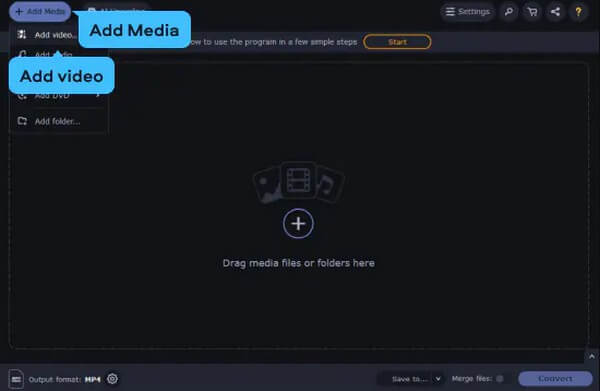
Krok 2Po importu souborů vyberte MOV ze seznamu formátů ve spodní části rozhraní. Pokud potřebujete převést více souborů MP4, můžete přidat další videa.
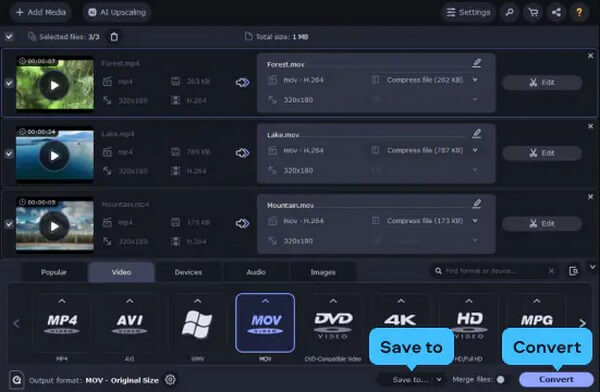
Krok 3Když jste spokojeni, je čas zahájit konverzi klepnutím Konvertovat v pravé dolní části rozhraní.
Část 5. Nejčastější dotazy týkající se převodníků MP4 na MOV
Je možné převést MP4 na MOV bez ztráty kvality?
Ano to je. Pokud používáte převodní program jako FoneLab Video Converter Ultimate, nebudete se muset bát ztráty kvality. Tento program vám umožňuje vybrat požadovanou kvalitu videa a rozlišení. Díky tomuto nástroji tedy můžete během procesu převodu zvětšit a snížit rozlišení videa.
Může FoneLab Video Converter Ultimate fungovat na Macu?
Ano, může. Někteří to možná neví, ale FoneLab Video Converter Ultimate má verzi pro Mac. Pokud kliknete na, zobrazí se karta Free Download s logem Apple Přejděte na Mac možnost verze na její stránce. Nainstalujte program a podle výše uvedených kroků převodu převeďte soubory MP4 na MOV na vašem Macu.
Je MP4 lepší než MOV?
Záleží na tom, kde budete video používat nebo přehrávat. Pokud plánujete sledovat video na mnoha zařízeních, je MP4 lepší z hlediska kompatibility a velikosti. Mezitím, pokud plánujete upravit video, je lepší použít MOV, protože má vyšší kvalitu, jak je uvedeno výše.
Po vyzkoušení různých převodníků přes internet se můžete spolehnout, že všechny výše uvedené nástroje a metody jsou ty nejlepší, které můžete objevit a používat. Navštivte FoneLab Video Converter Ultimate web pro více.
Video Converter Ultimate je nejlepší software pro převod videa a zvuku, který dokáže převádět MPG / MPEG na MP4 s vysokou rychlostí a vysokou kvalitou obrazu / zvuku.
- Převod jakéhokoli videa / zvuku, jako je MPG, MP4, MOV, AVI, FLV, MP3 atd.
- Podpora 1080p / 720p HD a 4K UHD video konverze.
- Výkonné editační funkce, jako je Oříznout, Oříznout, Otočit, Efekty, Vylepšit, 3D a další.
